Công cụ nghiên cứu từ khóa Google Keyword Planner giúp SEOer lập kế hoạch từ khóa, tối ưu website trên công cụ tìm kiếm và chạy quảng cáo Google. Bài viết sẽ giúp các bạn hiểu tất tần tật về tính năng và chi tiết cách sử dụng công cụ này.
1. Công cụ nghiên cứu từ khóa Google Keyword Planner là gì?
Google Keyword Planner là công cụ nghiên cứu từ khóa được phát triển bởi Google nhằm hỗ trợ các nhà phát triển website lập kế hoạch từ khóa, phục vụ cho quá trình SEO (Search Engine Optimization – Tối ưu hóa công cụ tìm kiếm) và chạy quảng cáo.
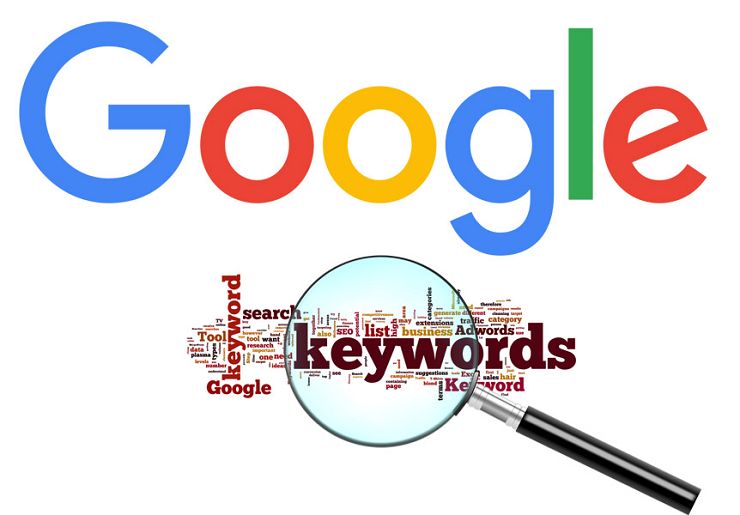
Người dùng sẽ biết được lượt tìm kiếm trung bình của từ khóa trong một tháng, sự thay đổi lượng tìm kiếm của từ khóa trong ba tháng liền kề và so sánh lượt tìm kiếm của tháng gần nhất với năm trước đó. Đồng thời, công cụ gợi ý những từ khóa liên quan giúp việc lên ý tưởng từ khóa dễ dàng hơn.
Hơn thế nữa, đối với mỗi từ khóa, công cụ đo lường được giá thầu ở mức sàn và mức trần, mức độ cạnh tranh để nhà quảng cáo thuận lợi trong việc lựa chọn và xác định giá thầu cho từ khóa trong chiến dịch.
>> Đọc thêm: Nghiên cứu từ khóa là gì? Các công cụ nghiên cứu từ khóa miễn phí 2022
2. Tính năng của công cụ nghiên cứu từ khóa Google Keyword Planner
Google Keyword Planner là một trong những công cụ trong hệ sinh thái do Google phát triển và được phát hành miễn phí với những tính năng nổi bật:
Đo lường lượt tìm kiếm của từ khóa: Người dùng sẽ biết được lượt tìm kiếm trung bình của từ khóa trong khoảng thời gian mà người dùng mong muốn. Ví dụ: Người dùng cần đo lường lượt tìm kiếm của từ khóa “công cụ google keyword planner” trong khoảng thời gian từ 05/2021 đến 05/2022, Google sẽ cho người dùng biết được:
- Lượt tìm kiếm trung bình của từ khóa trong một tháng
- Sự thay đổi lượng tìm kiếm của từ khóa trong ba tháng liền kề, cụ thể với tháng gần nhất là tháng 05/ 2022 thì dữ liệu sẽ được so sánh với tháng 03/2022.
- So sánh lượt tìm kiếm của tháng gần nhất với tháng đó của năm trước, cụ thể trong trường hợp này Google sẽ so sánh lượt tìm kiếm từ khóa của 05/2022 với 05/2021.
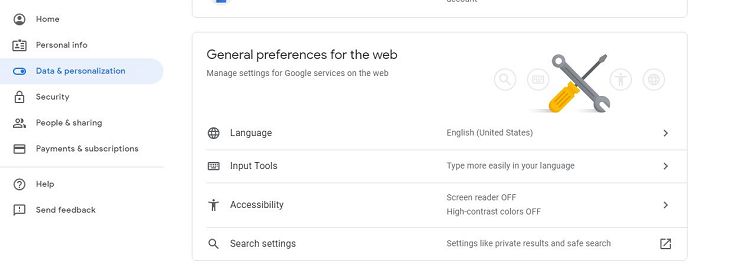
- Tìm kiếm ý tưởng từ khóa: Với từ khóa người dùng cung cấp, công cụ nghiên cứu từ khóa Google Keyword Planner sẽ dùng thuật toán AI để gợi ý những nhóm từ khóa liên quan đến từ khóa của người dùng. Mỗi lượt tìm kiếm được phép nhập tối đa 10 từ khóa. Với lượng từ khóa đa dạng mà Google gợi ý, người dùng dễ dàng tìm kiếm được ý tưởng nội dung SEO, chiến dịch quảng cáo của mình.
- Lập kế hoạch từ khóa: Trong quá trình nghiên cứu từ khóa, Google Keyword Planner hỗ trợ người dùng chọn những từ khóa phù hợp để lưu vào danh sách. Người dùng có thể sử dụng danh sách từ khóa đó cho việc thiết lập chiến dịch chạy quảng cáo hoặc download về máy phục vụ cho SEO.
- Xác định chi phí quảng cáo: Google Keyword Planner đo lường giá thầu mức sàn, mức trần, dự đoán mức độ cạnh tranh. Nhà quảng cáo có thể sử dụng những số liệu này để xác định được chi phí phù hợp cho việc thiết lập chiến dịch.
>> Đọc thêm: 5 công cụ đo lường fanpage miễn phí chuẩn xác nhất 2022
3. Hướng dẫn cách sử dụng công cụ nghiên cứu từ khóa Google Keyword Planner
Google Keyword Planner có giao diện đơn giản dễ sử dụng, người mới cũng dễ dàng sử dụng được với các bước hướng dẫn chi tiết dưới đây:
Bước 1: Khởi tạo/Đăng nhập tài khoản Google Ads
Google Keyword Planner là một tính năng trong giao diện quản lý chiến dịch Google Ads, vì vậy để sử dụng công cụ này, trước tiên cần đăng nhập tài khoản Google Ads.
Khởi tạo tài khoản Google Ads
Trong trường hợp chưa có tài khoản, người dùng tạo tài khoản Google Ads theo các bước sau:
- Truy cập vào https://ads.google.com/intl/en_VN/home/, chọn “Bắt đầu ngay” (Lưu ý: Cần đăng nhập gmail trước khi thực hiện).
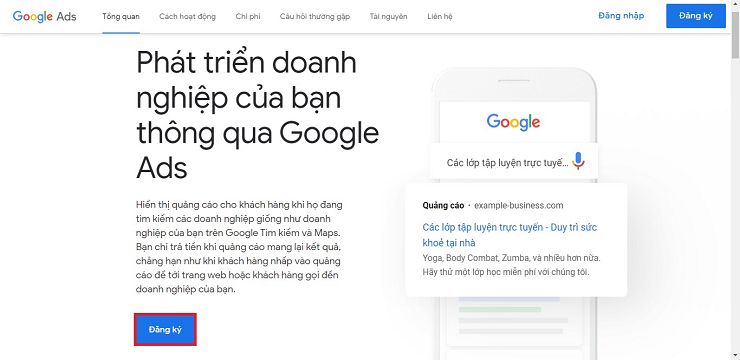
- Tiếp tục chọn “Switch to Expert Mode” để chuyển sang chế độ chuyên gia
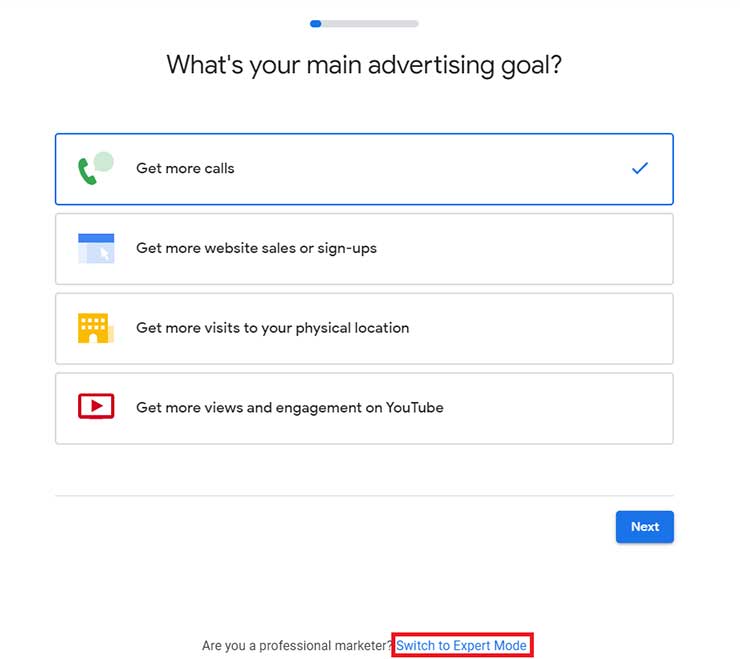
- Tiếp tục chọn “Create an account without a campaign”
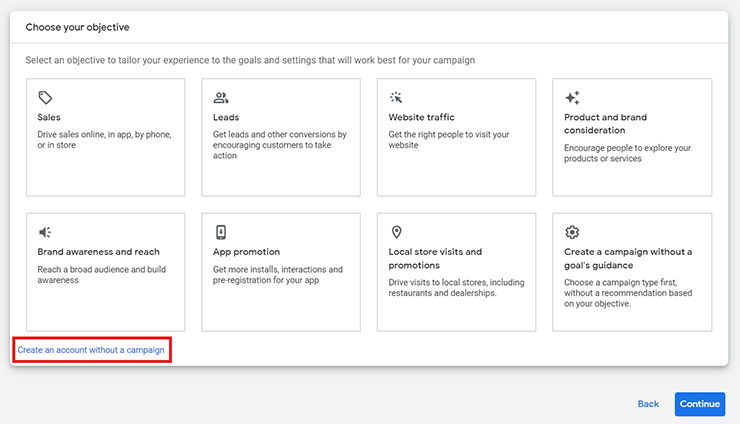
- Điền thông tin, chọn nhu cầu nhận hoặc không nhận quảng cáo từ Google và nhấn “Submit”.
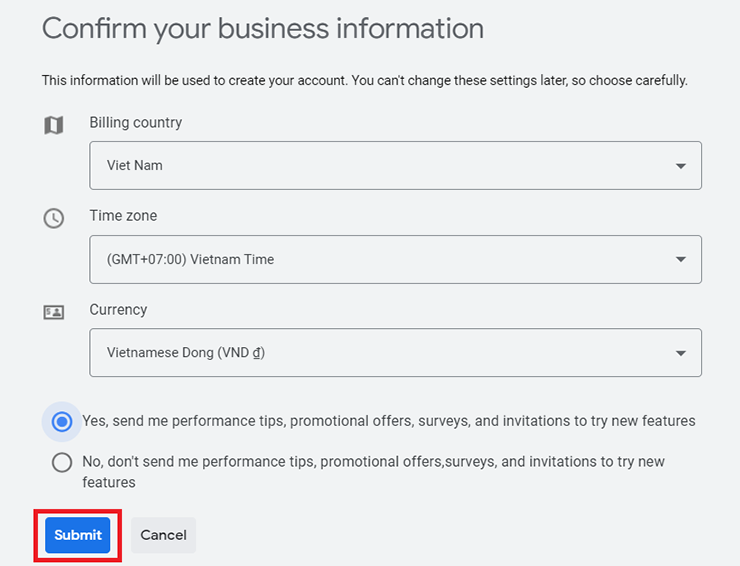
- Chọn “Explore your account” để bắt đầu sử dụng
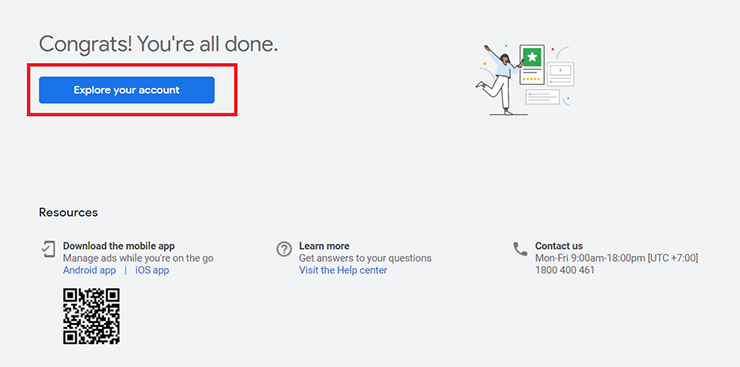
Đăng nhập tài khoản Google Ads
Trong trường hợp đã có tài khoản Google Ads, người dùng chọn “Đăng nhập” để truy cập vào tài khoản và bắt đầu sử dụng.
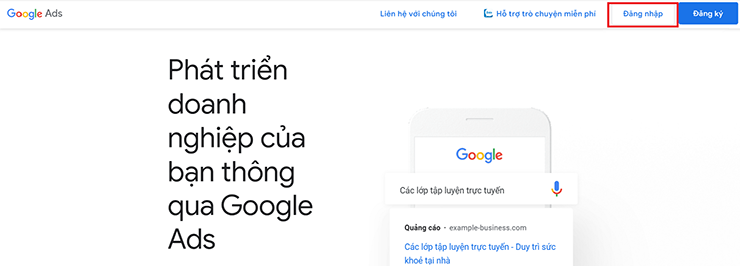
Bước 2: Vào “Tools and settings” và chọn “Keyword Planner”
Đối với tài khoản chưa chạy quảng cáo, khi đăng nhập vào tài khoản giao diện sẽ yêu cầu người dùng khởi tạo chiến dịch. Người dùng có thể tạo chiến dịch sau khi nghiên cứu từ khóa.
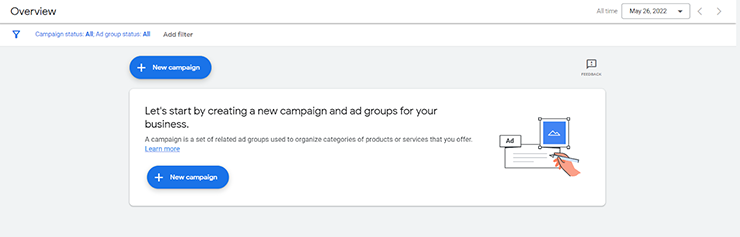
Đối với tài khoản đã chạy quảng cáo, khi đăng nhập vào tài khoản giao diện sẽ hiển thị tổng quan kết quả của các chiến dịch quảng cáo.
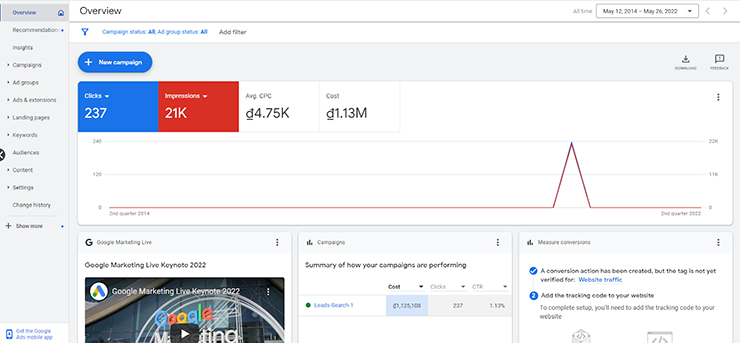
Để sử dụng công cụ nghiên cứu từ khóa Google Keyword Planner, người dùng vào “Tools and settings” và chọn “Keyword Planner”.
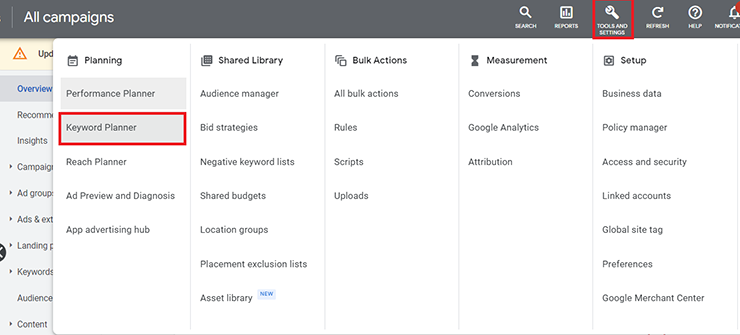
Bước 3: Lựa chọn chức năng muốn nghiên cứu từ khóa

Công cụ nghiên cứu từ khóa Google Keyword Planner hỗ trợ người dùng khám phá từ khóa mới và xem lượt tìm kiếm từ khóa, các dự đoán về chiến dịch. Các bước chi tiết sử dụng cả hai tính năng:
Đối với tính năng khám phá từ khóa mới
Bước 4.1: Chọn tính năng “Discover new keywords”
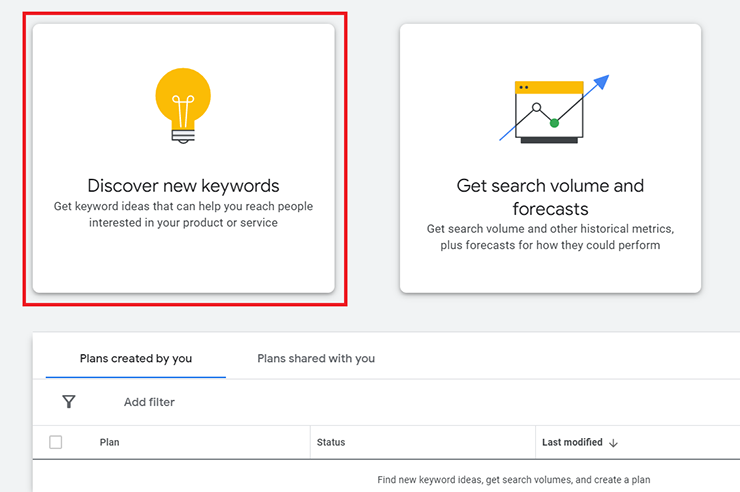
Bước 4.2: Chọn “Start with keywords”, nhập các từ khóa cần nghiên cứu (giới hạn 10 từ khóa” và nhấn “Get results” để xem kết quả.
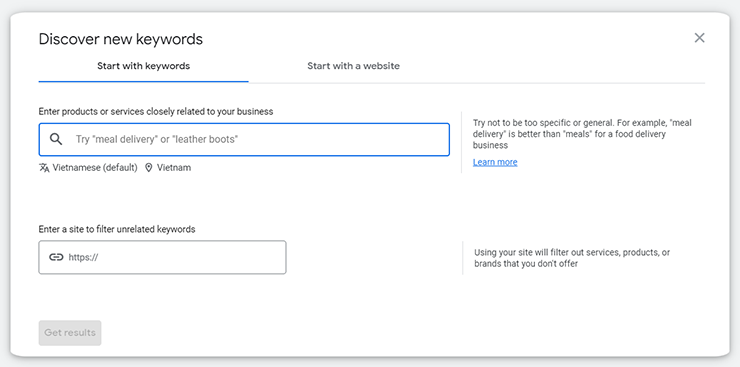
Như ví dụ phía dưới, người dùng cần tra cứu các từ khóa như “công cụ nghiên cứu từ khóa google keyword planner” và “google keyword planner” thì nhập hai từ khóa này vào ô tìm kiếm và nhấn chọn xem kết quả.
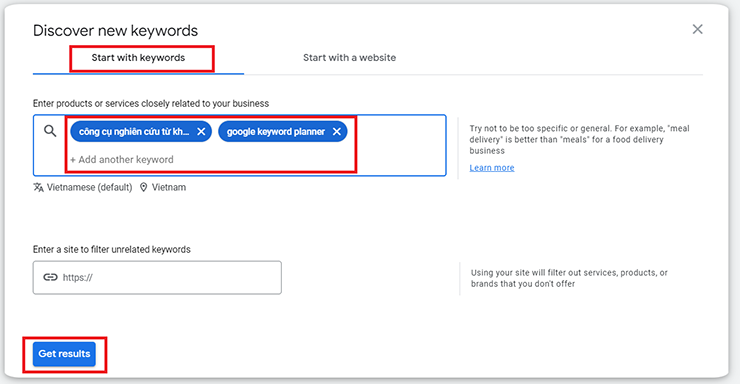
Hoặc chọn “Start with a website” và nhập URL của trang web cần nghiên cứu từ khóa, nhấn “Get results” để xem kết quả.
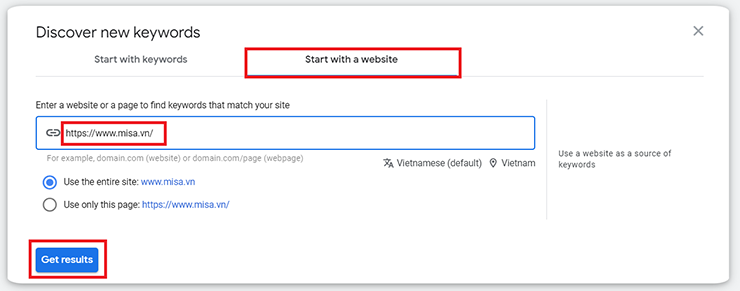
Ví dụ: Người dùng cần tra cứu trang web https://www.misa.vn/ thì nhập URL của trang web vào ô tìm kiếm và chọn xem kết quả.
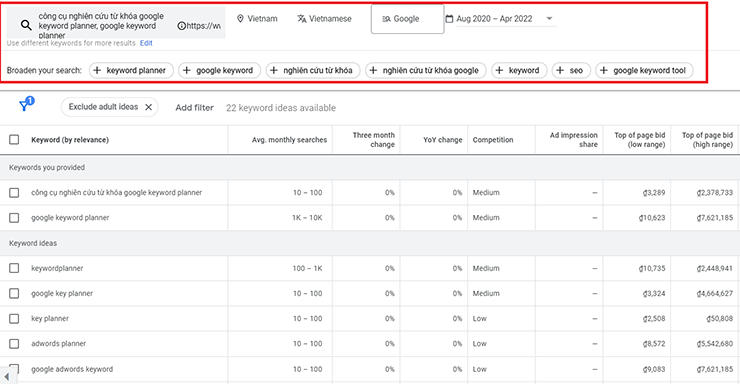
Hướng dẫn xem kết quả:
Tại giao diện kết quả sau khi nhập từ khóa hoặc URL, người dùng có thể bắt đầu nghiên cứu và tìm kiếm ý tưởng từ khóa bằng cách:
Tùy chọn thông tin: Người dùng có thể chỉnh sửa các từ khóa cần nghiên cứu, địa điểm tra cứu dữ liệu, ngôn ngữ và thời gian.
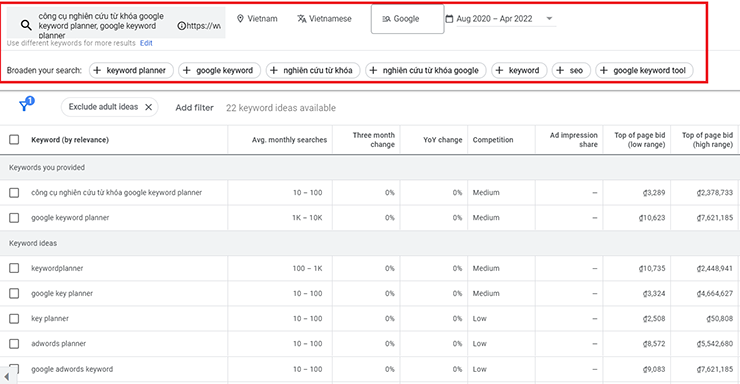
Ví dụ: Người dùng có thể thêm các từ khóa cần tra cứu như “công cụ google keyword planner”, “nghiên cứu từ khóa bằng google keyword planner”, “nghiên cứu từ khóa với google keyword planner” sau đó chọn “Get results” để xem kết quả.
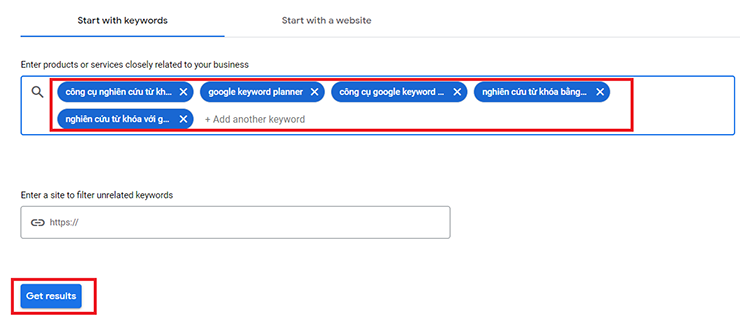
Lọc dữ liệu theo nhu cầu: Với danh sách hàng trăm lên đến hàng ngàn từ khóa mà công cụ nghiên cứu từ khóa Google Keyword Planner gợi ý, người dùng có thể sử dụng chế độ lọc để tính năng tìm kiếm ý tưởng từ khóa của Google chọn lọc từ khóa phù hợp với nhu cầu. Công cụ hỗ trợ lọc nhiều tiêu chí như: giá thầu mức sàn, giá thầu mức trần, mức độ cạnh tranh,…
Như ví dụ phía dưới, người dùng có thể chọn lọc các từ khóa chỉ chứa các từ khóa đã cung cấp, mức độ cạnh tranh thấp, giá thầu ở mức trần lớn hơn hoặc bằng 5,000đ.
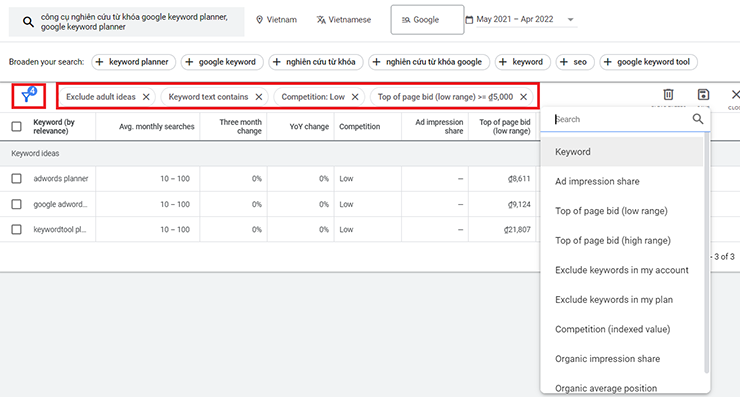
Tìm hiểu số liệu: Tính năng đo lường lượt tìm kiếm của từ khóa của Google Keyword Planner sẽ hiển thị các cột dữ liệu. Người dùng cần nắm rõ ý nghĩa để nghiên cứu từ khóa:
- Average monthly searches: Lượt tìm kiếm trung bình của từ khóa trong một tháng
- Three months change: Sự thay đổi lượng tìm kiếm của từ khóa trong ba tháng liền kề.
- YoY change: Sự thay đổi lượt tìm kiếm của tháng gần nhất với tháng đó năm trước.
- Competition: Mức độ cạnh tranh của từ khóa
- Top of page bid (low rage) và Top of page bid (high rage): Giá thầu ước tính thấp nhất và cao nhất để người dùng có thể tham gia đấu thầu vị trí trang đầu kết quả tìm kiếm.
Như kết quả ảnh phía dưới, với các khóa người dùng đã cung cấp là “google keyword planner”, kết quả có ý nghĩa như sau:
- Average monthly searches: 1k-10k
- Three months change: 0%
- YoY change: 0%
- Competition: Medium (trung bình)
- Top of page bid (low rage): đ10,623 và Top of page bid (high rage): 3,378,733
Các chỉ số này sẽ hiển thị đầy đủ ở tất cả các từ khóa mà người dùng cung cấp và danh sách từ khóa mà Google gợi ý.
Các cột dữ liệu nghiên cứu từ khóa trong Google Ads
Bước 4.3: Chọn lựa từ khóa
Tiếp theo, tích chọn các từ khóa phù hợp và nhấp “Add keywords to create plan” để Google phát huy tính năng lập kế hoạch từ khóa bằng cách tự động tạo danh sách từ khóa và chuyển đến các bước thiết lập chiến dịch Google Ads.
Ví dụ: Người dùng cần sử dụng các từ khóa “google planner key”, “planner keyword Google”, “keywordplanner free”, “công cụ nghiên cứu từ khóa google keyword planner”, “google keyword planner” thì tích chọn chúng và nhấp “Add keywords to create plan”.
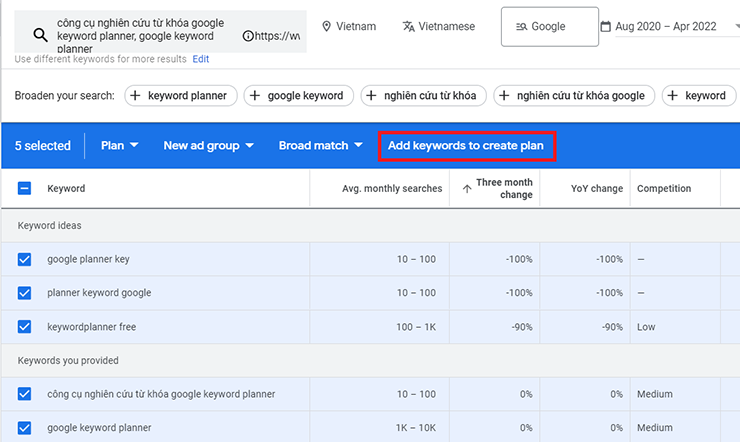
Hoặc có thể chọn “Download keywords idea” tải file về máy để nghiên cứu danh sách từ khóa phục vụ cho SEO.
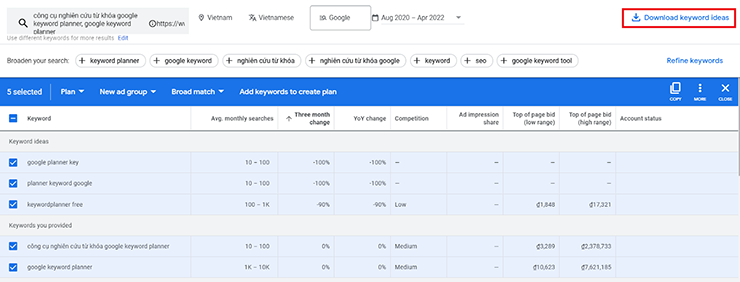
Đối với tính năng dự đoán thông tin
Bước 4.1: Chọn tính năng “Get search volume and forecasts”
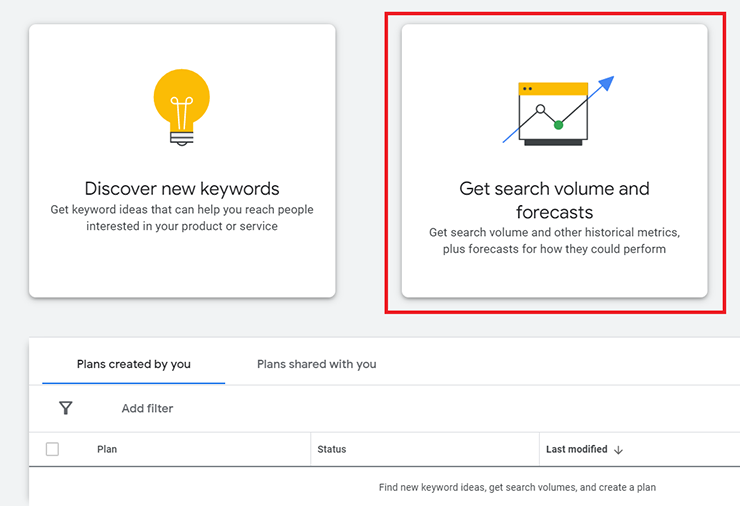
Bước 4.2: Nhập các từ khóa cần nghiên cứu
Người dùng có thể nhập thủ công các từ khóa vào khung hoặc tải file danh sách từ khóa có sẵn trên máy, sau đó chọn “Get started” để xem kết quả.
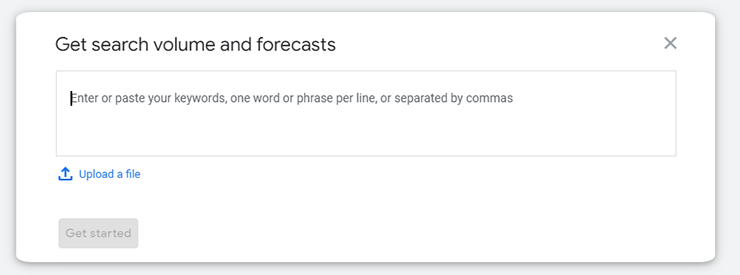
Ví dụ: Người dùng nhập từ khóa “công cụ nghiên cứu từ khóa google keyword planner” và “google keyword planner” vào ô tìm kiếm và nhấp chọn xem kết quả.
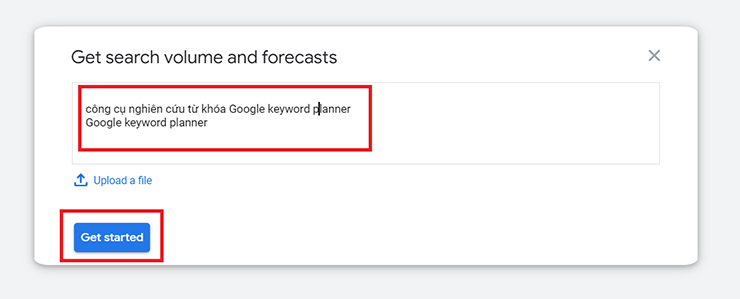
Bước 4.3: Chọn “Forecast” để xem dữ liệu dự báo
Giao diện sẽ hiển thị như chức năng khám phá từ khóa mới, người dùng cần chọn “Forecast” để xem các chỉ số dự báo về chiến dịch.
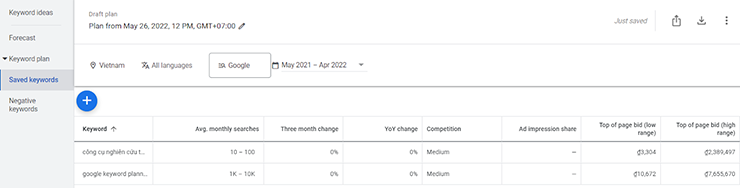
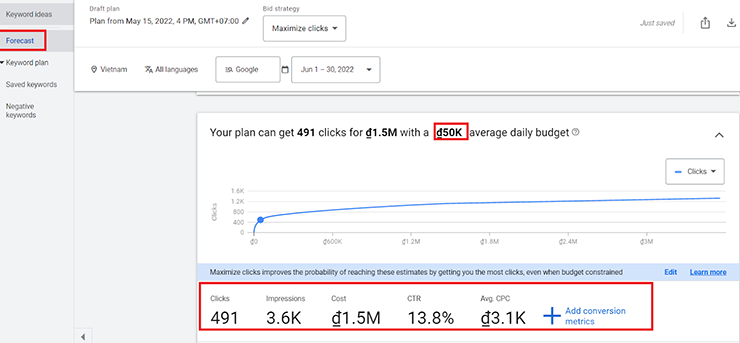
Hướng dẫn xem kết quả:
Tại đây, người dùng có thể thay đổi ngân sách hằng ngày, Google sẽ dự báo kết quả chiến dịch dựa vào ngân sách để có thể xác định được chi phí quảng cáo phù hợp.
Ví dụ trên ảnh, với mức ngân sách hằng ngày trung bình 50,000đ, Google dự báo chiến dịch có thể thu được 491 clicks, tổng chi phí 1,500,000đ và chi tiết các chỉ số khác.
Tuy nhiên, cần lưu ý số liệu từ Google được ước tính từ dựa trên lịch sử hoạt động của tài khoản quảng cáo và sự biến động trên thị trường. Độ chính xác chỉ ở mức tương đối nên kết quả chạy thực tế có thể cao hoặc thấp hơn so với dự đoán.
4. Ưu – Nhược điểm của công cụ nghiên cứu từ khóa Google Keyword Planner so với các công cụ khác
Bên cạnh công cụ nghiên cứu từ khóa Google Keyword Planner, hiện nay có nhiều công cụ nghiên cứu từ khóa phổ biến khác. Theo đó, mỗi công cụ đều có ưu và nhược điểm riêng, tùy thuộc vào từng trường hợp cụ thể để bạn có thể cân nhắc lựa chọn công cụ phù hợp và đạt được kết quả tối ưu nhất.
| Công cụ | Tính năng | Thân thiện với người dùng | Chi phí |
| Google Keyword Planner
|
|
|
|
| Keyword.io
|
|
|
|
| Ahrefs |
|
|
|
| KW Finder
|
|
|
|
| Semrush |
|
|
|
5. Tổng kết
Việc sử dụng công cụ nghiên cứu từ khóa Google Keyword Planner sẽ hỗ trợ người dùng rất nhiều trong quá trình tìm kiếm, chọn lọc từ khóa, dự đoán hiệu quả chiến dịch nhưng để kế hoạch SEO hay chiến dịch quảng cáo đạt được mục tiêu đề ra, người dùng cũng cần có tư duy chiến lược, thực thi và kỹ năng tối ưu chuyển đổi. Có như thế, công cụ sẽ phát huy tối đa những tính năng của nó và hỗ trợ người dùng phát triển doanh nghiệp thuận lợi.
6. Tối ưu hiệu quả chiến dịch Marketing với MISA AMIS aiMarketing
Làm Marketing mà không có công cụ, muôn vàn vấn đề khó khăn:
- Nhà quản lý khó theo dõi hiệu quả các hoạt động Marketing, khó đo đếm kết quả của từng kênh, hiệu suất nhân viên
- Nhân viên thì không có công cụ hỗ trợ triển khai các chiến dịch: vật lộn dựng Landing page, không thể bắn chiến dịch Email Marketing với data lớn, ngày ngày làm báo cáo thủ công…
Bộ giải pháp MISA AMIS aiMarketing được phát triển nhằm giúp các doanh nghiệp có đầy đủ bộ công cụ để làm Marketing hiệu quả. Tính năng nổi bật trên AiMarketing bao gồm:
- Báo cáo doanh thu, chi phí marketing
- Gửi email marketing hàng loạt
- Dựng landing page
- Workflow
- Lưu trữ data tập trung và chuyển tự động cho sale
ĐĂNG KÝ NHẬN TÀI KHOẢN TRẢI NGHIỆM 15 NGÀY DÙNG THỬ MIỄN PHÍ
Tác giả: Hà Kiết Ngân


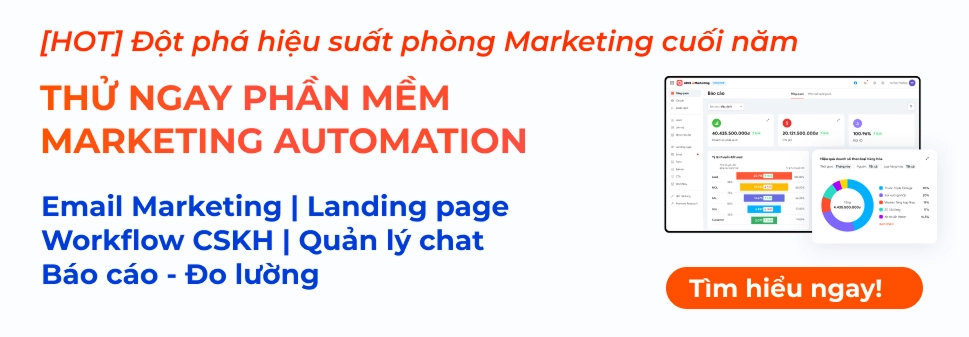
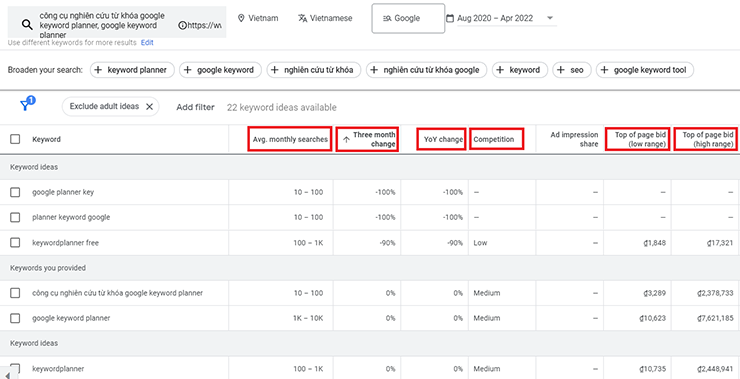
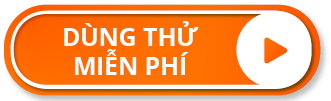











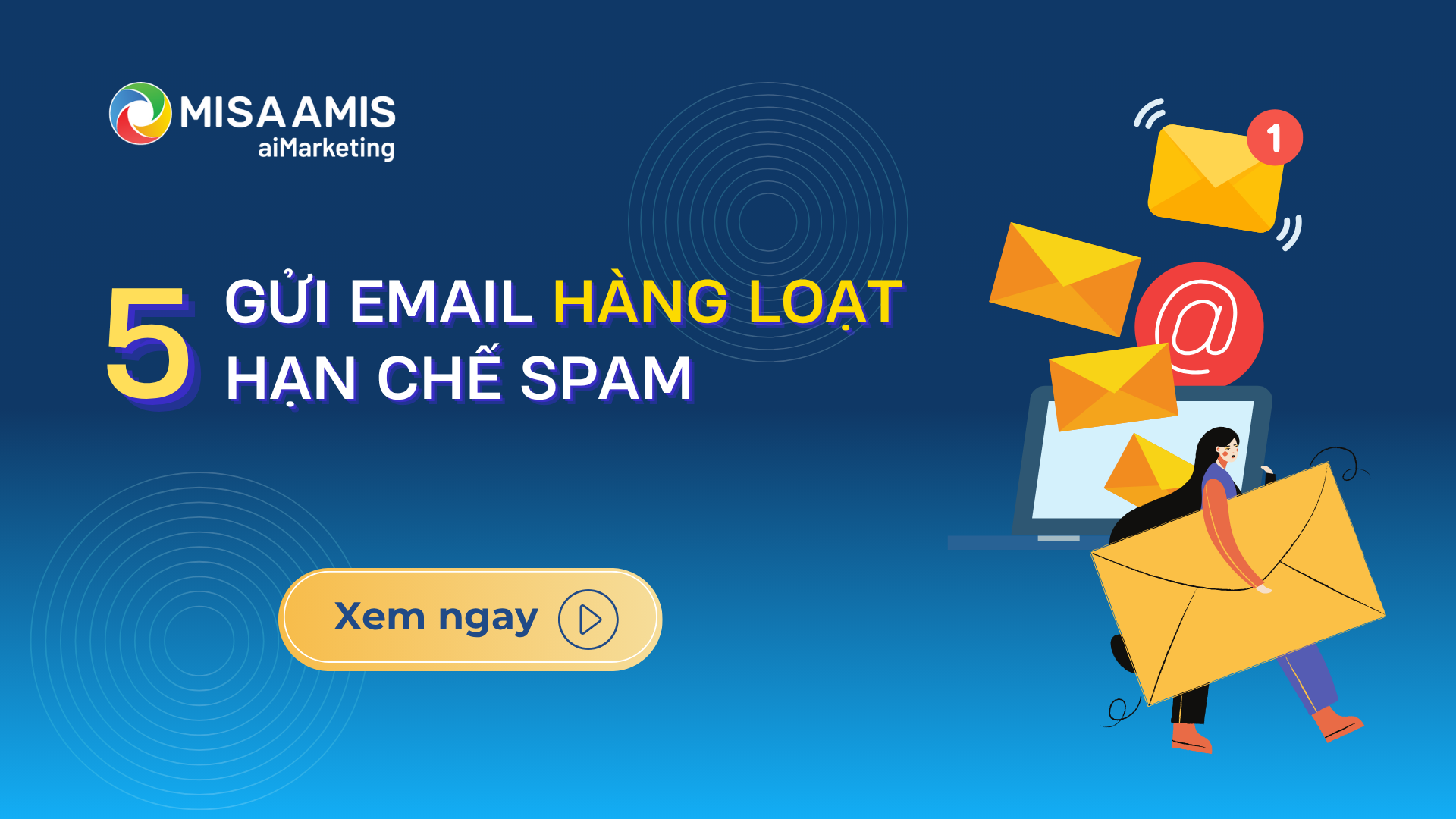

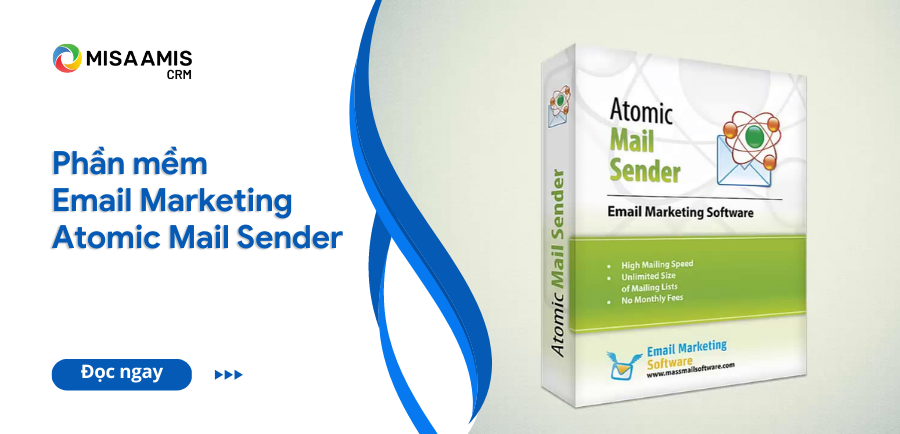
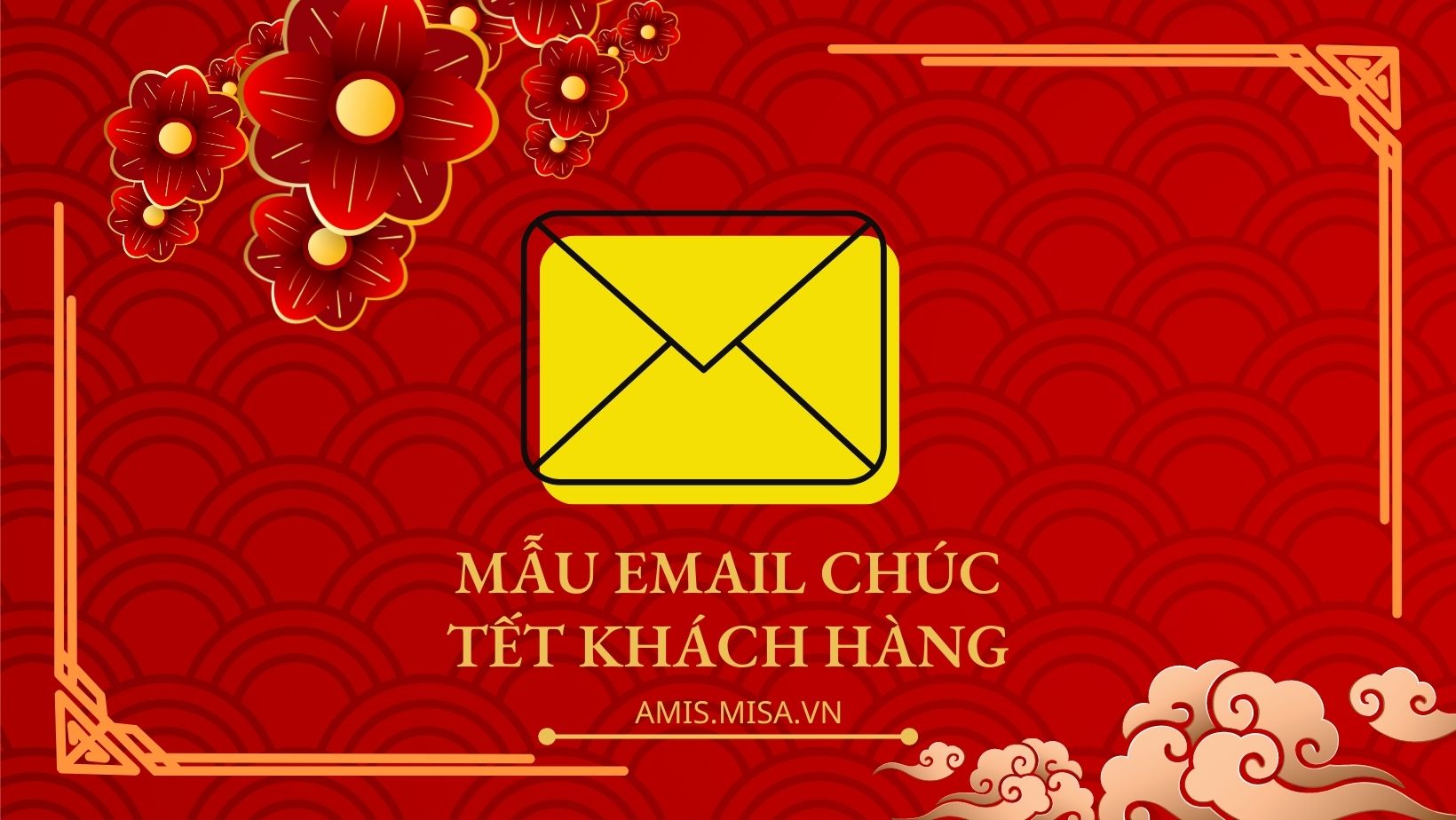
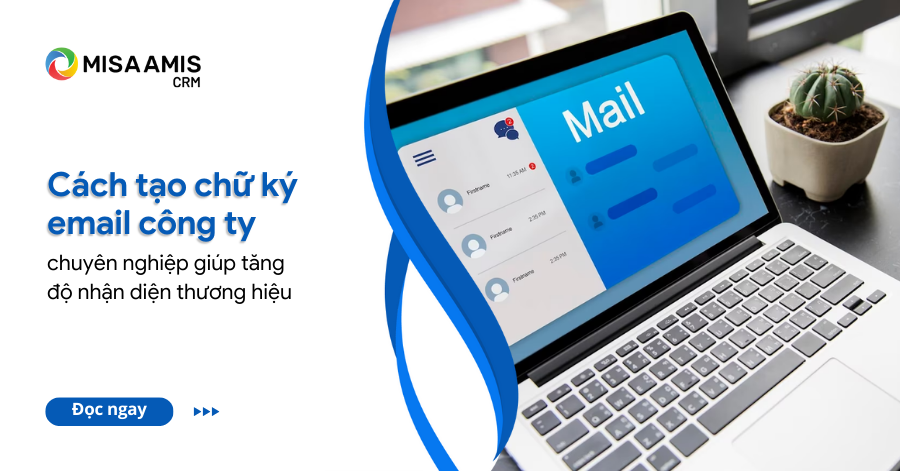






 0904 885 833
0904 885 833 https://amis.misa.vn/
https://amis.misa.vn/










